نقش های امنیتی
یک نقش امنیتی مشخص می کند، کاربران مختلف، از قبیل متصدی فروش، چگونه به انواع مختلف رکورد دسترسی دارند. به منظور کنترل دسترسی به داده، شما می توانید نقش های امنیتی موجود را اصلاح کنید، نقش های امنیتی جدید ایجاد کنید، یا مشخص کنید کدام نقش های امنیتی به کدام کاربران تخصیص یابند. هر کاربر می تواند چندین نقش امنیتی داشته باشد. سطوح دسترسی نقش های امنیتی تجمیعی است؛ داشتن بیش از یک نقش امنیتی، به یک کاربر تمام سطوح دسترسی موجود در تمام نقش ها را می دهد.
هر نقش امنیتی دارای دو سطح دسترسی می باشد:
1. سطح رکورد
2. مبتنی بر وظیفه
سطوح دسترسی سطح رکورد
مشخص می کند که یک کاربر با دسترسی به رکورد چه وظایفی را می تواند انجام دهد. از قبیل:

- خواندن: باز کردن یک رکورد و مشاهده محتوای آن.
- ایجاد کردن: ساخت یک رکورد جدید.
- حذف: حذف دائمی یک رکورد.
- نوشتن: ایجاد تغییرات در یک رکورد.
- ارجاع دادن: انتقال مالکیت یک رکورد به فردی دیگر.
- اشتراک گذاری: تسهیم دسترسی به یک رکورد به کاربر دیگر در حالی که خودتان هم چنان به آن دسترسی دارید.
- افزودن: پیوست کردن یک رکورد به رکورد کنونی.
- پیوست به: پیوست کردن رکورد فعلی به رکورد دیگر.
سطوح دسترسی مبتنی بر وظیفه
در پائین فرم، می توانید سطوح دسترسی به کاربر بدهید که بتواند وظایف خاصی را انجام دهد، از قبیل نشر یک مقاله.
دایره های رنگی در صفحه تنظیمات نقش امنیتی، این سطوح دسترسی را مشخص می کنند.
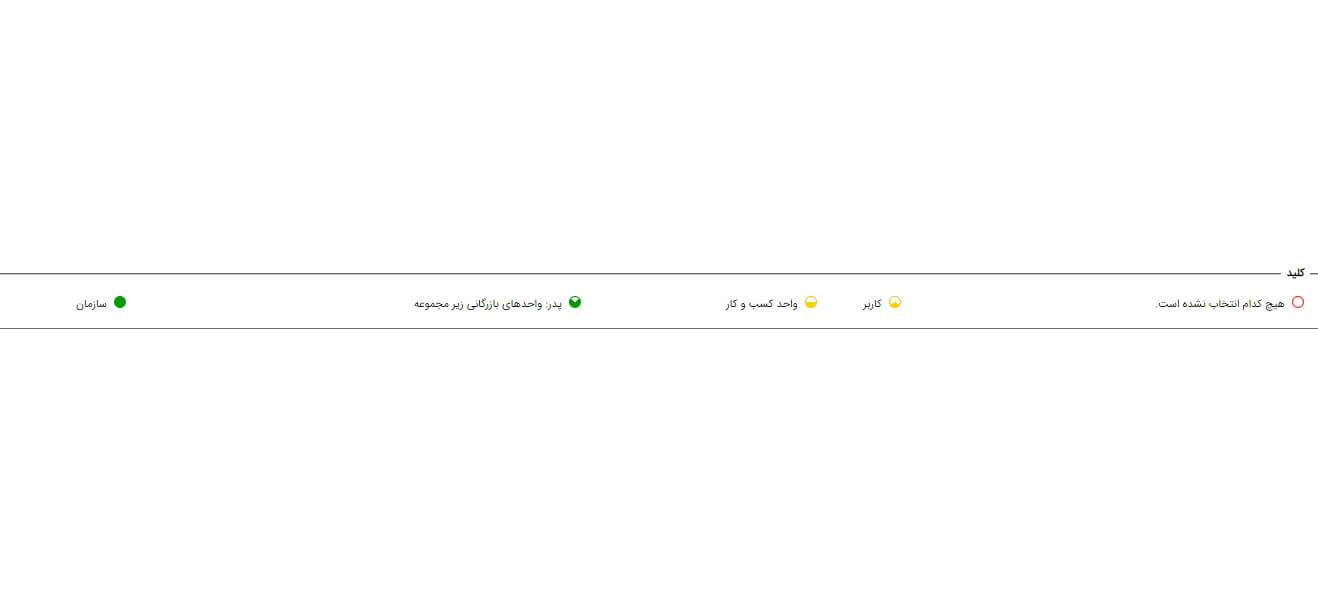
سطح دسترسی مشخص می کند، چقدر در سلسله مراتب واحد سازمانی کاربر می تواند سطوح دسترسی تعیین شده را اجرا کند.
- Global: این سطح دسترسی، به یک کاربر دسترسی به تمام رکوردها در سازمان را می دهد، صرف نظر از سطح سلسله مراتب واحد سازمانی که فرد به آن تعلق دارد. کاربرانی که این سطح دسترسی را دارند به طور خودکار سطوح دسترسی Deep ، Local و Basic را نیز دارند. از آنجایی که این سطح دسترسی امکان دسترسی به اطلاعات در سراسر سازمان را می دهد، باید به منظور تطبیق با طرح امنیت داده سازمان، محدود شود. این سطح دسترسی معمولاً برای مدیران در نظر گرفته می شود.در برنامه به این سطح دسترسی با عنوان سازمان اشاره شده است.
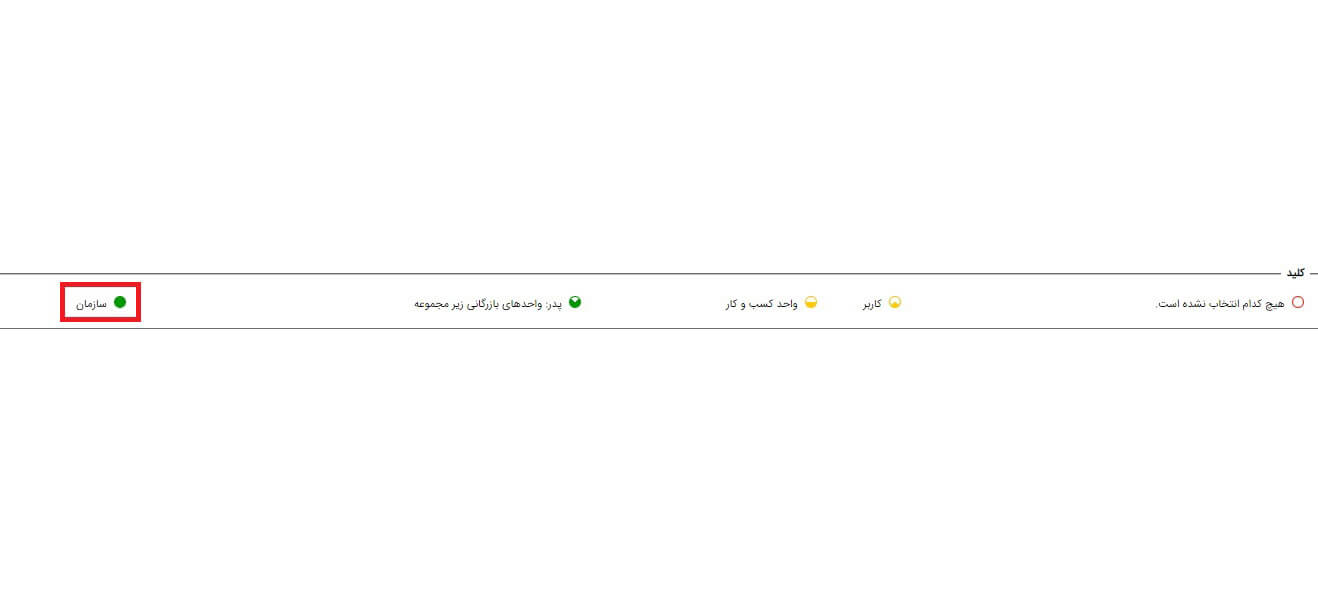
- Deep: این سطح دسترسی، به یک کاربر دسترسی به رکوردهای موجود در واحد سازمانی کاربر و تمام واحدهای سازمانی وابسته به آن را می دهد. کاربرانی که این سطح دسترسی را دارند به طور خودکار سطوح دسترسی Local و Basic را نیز دارند. از آنجایی که این سطح دسترسی امکان دسترسی به اطلاعات در سراسر واحد سازمانی و واحدهای سازمای وابسته به آن را می دهد، باید به منظور تطبیق با طرح امنیت داده سازمان، محدود شود. این سطح دسترسی معمولاً برای مدیران واحدهای سازمانی در نظر گرفته می شود. در برنامه، به این سطح دسترسی با عنوان پدر: واحدهای بازرگانی زیر مجموعه اشاره شده است.
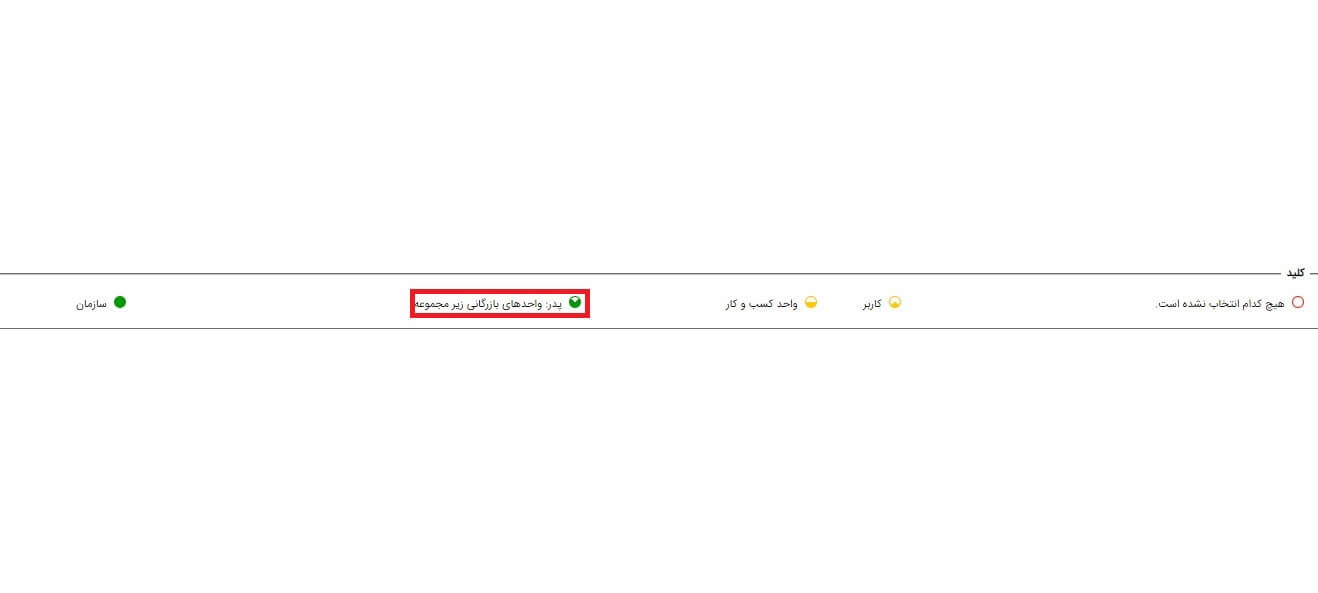
- Local: این سطح دسترسی، به کاربر دسترسی به رکوردها در واحد سازمانی کاربر را می دهد. کاربرانی که این سطح از دسترسی را دارند، به صورت خودکار دسترسی basic نیز دارند. از آنجایی که این سطح دسترسی، امکان دسترسی به اطلاعات در سراسر واحد سازمانی را می دهد، باید به منظور تطبیق با طرح امنیت داده سازمان، محدود شود. این سطح دسترسی معمولاً برای مدیران واحدهای سازمانی در نظر گرفته شده است. در برنامه به این سطح دسترسی با عنوان واحد کسب و کار اشاره شده است.
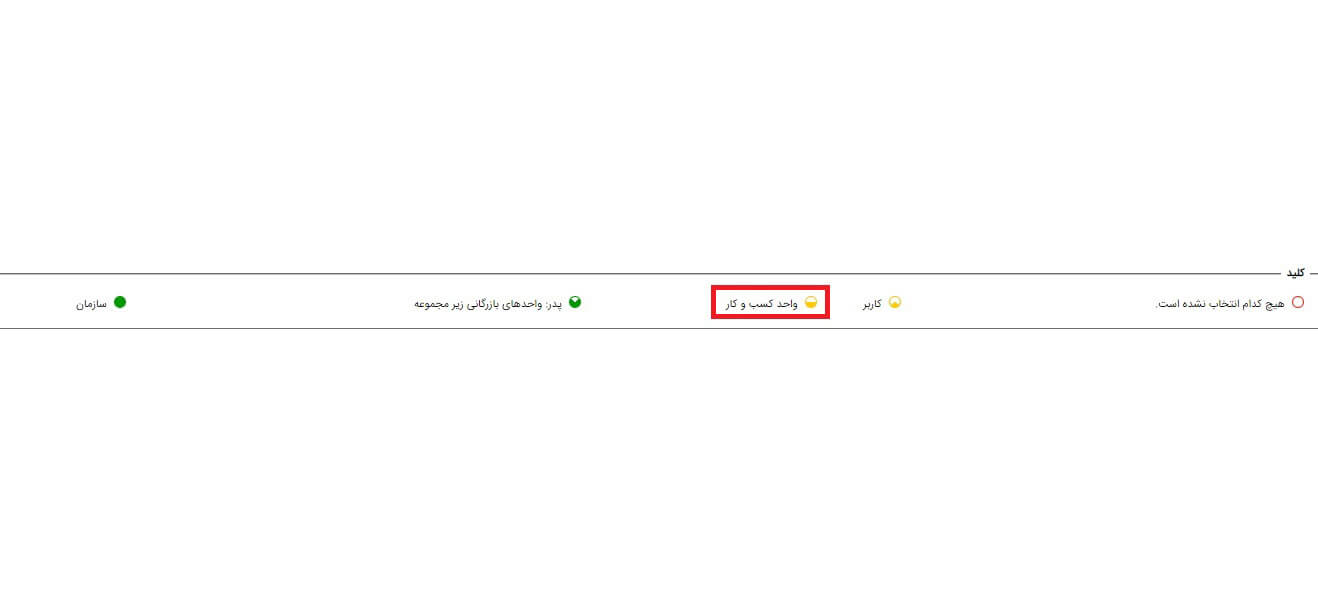
- Basic: این سطح دسترسی، به کاربر دسترسی به رکوردهای که کاربر مالک آن است، یا با او به اشتراک گذاشته شده اند و یا با تیمی که کاربر عضو آن است تسهیم شده اند، را می دهد. این نوع سطح دسترسی برای نمایندگان فروش و خدمات است. در برنامه این سطح دسترسی با عنوان کاربر شناخته می شود.
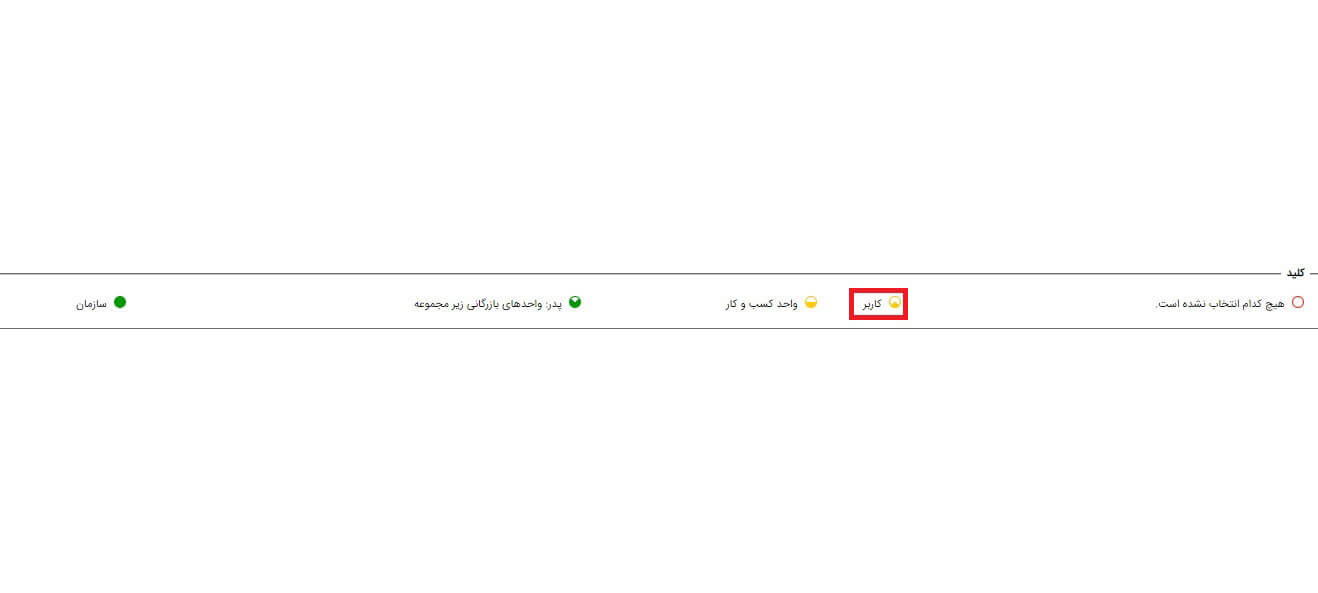
- None: هیچ دسترسی برای کاربر در نظر گرفته نشده است.
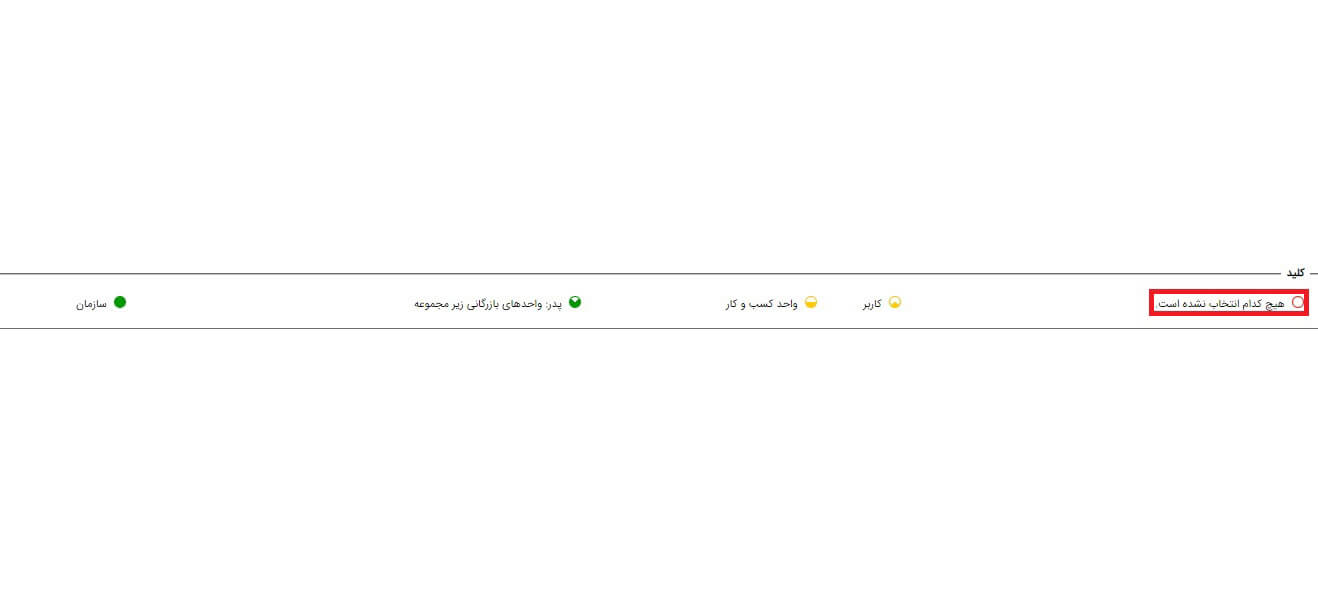
ایجاد یا ویرایش یک نقش امنیتی به منظور مدیریت دسترسی
شما می توانید نقش های امنیتی جدید را به منظور انطباق با تغییرات در نیازهای کسب و کار خود ایجاد کنید و یا سطوح دسترسی مرتبط با یک نقش امنیتی را ویرایش کنید.
ایجاد یک نقش امنیتی
- اطمینان حاصل نمایید که سطح دسترسی system administrator یا system customize نقش های امنیتی یا سطوح دسترسی معادل را داشته باشید.
- به بخش تنظیمات و سپس امنیت بروید.
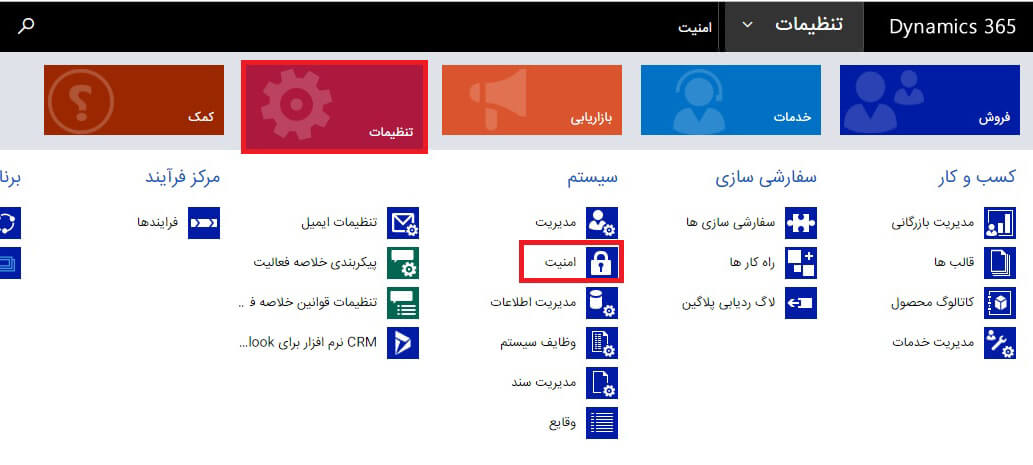
- گزینه نقش های امنیتی را انتخاب کنید.
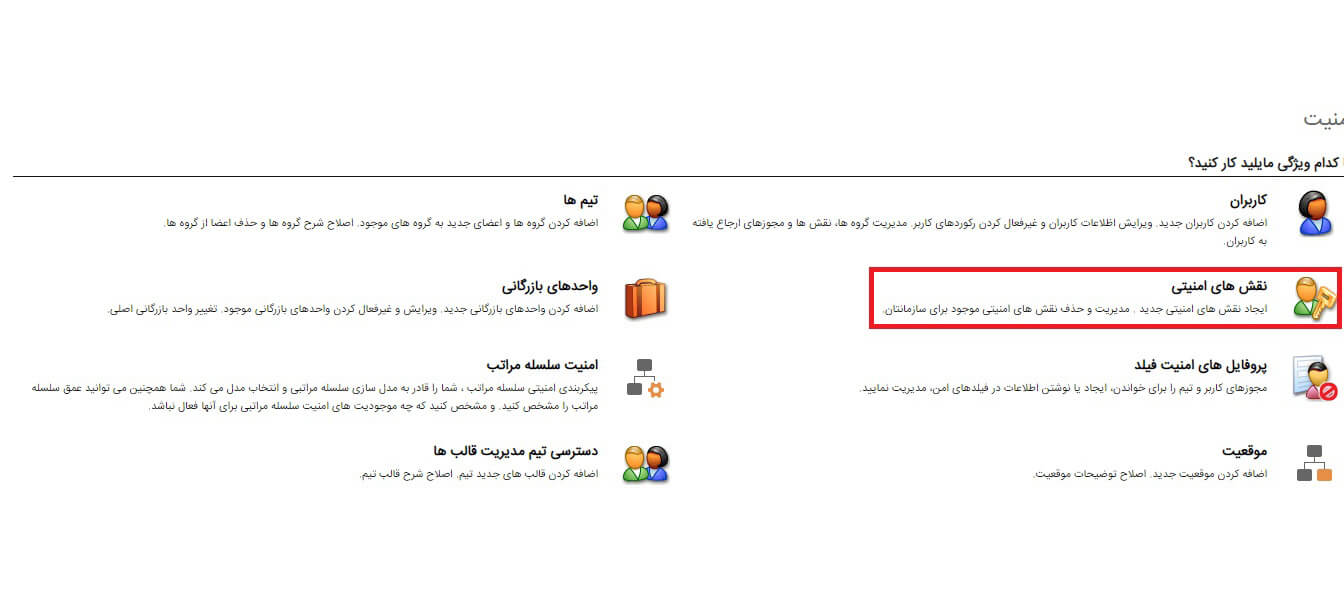
- در نوار ابزار روی گزینه جدید کلیک کنید.
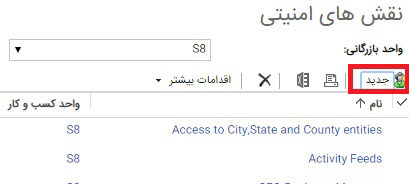
- ابتدا در سربرگ جزئیات، اسم نقش و واحد سازمانی آن را مشخص کنید.
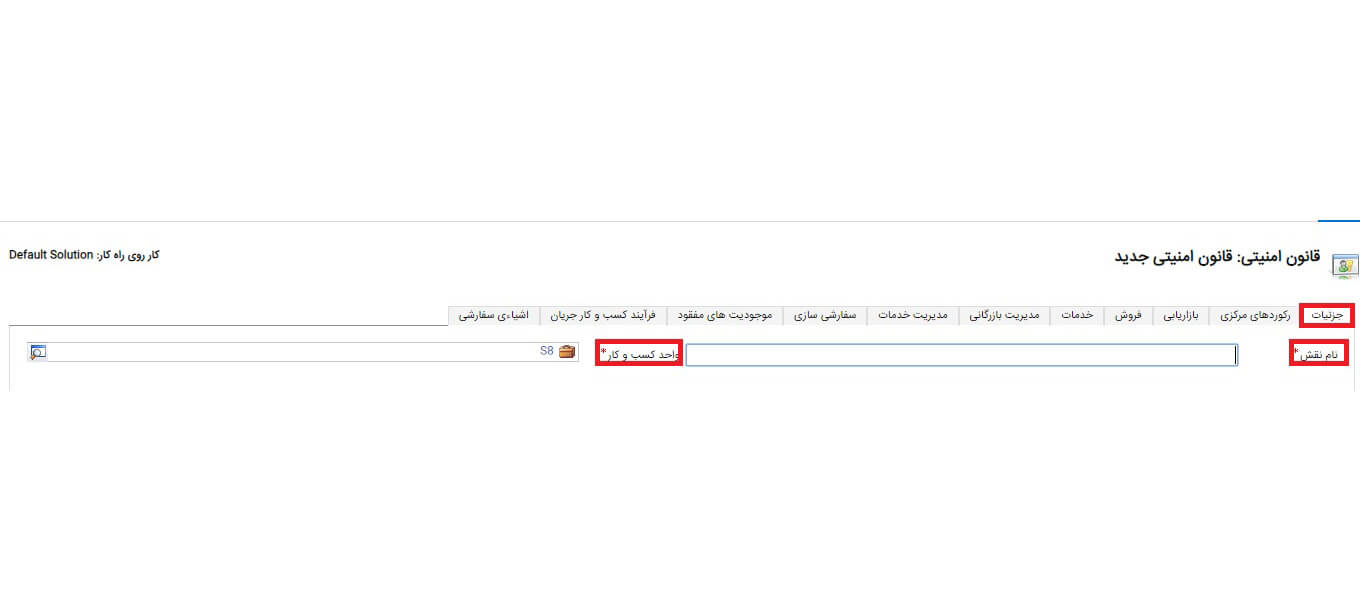
- سطوح دسترسی مورد نظر را در هرکدام از سربرگ ها تنظیم کنید.
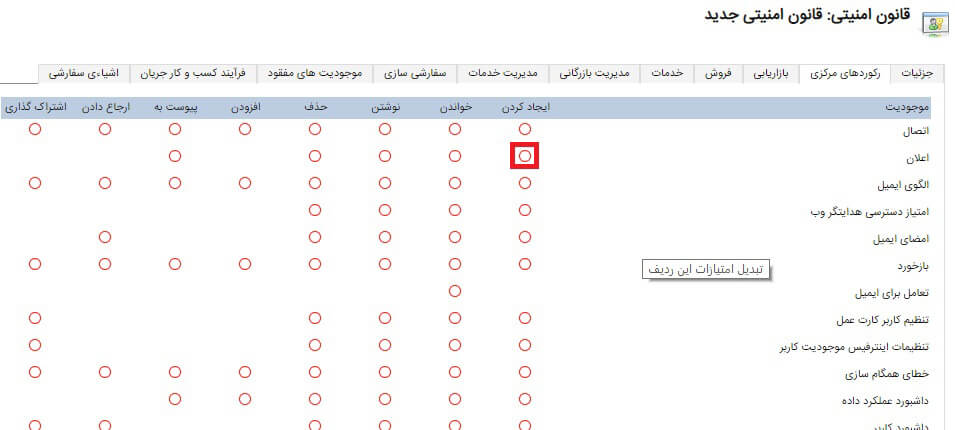
- به منظور تغییر سطح دسترسی برای یک امتیاز، روی علامت دایره کلیک کنید تا علامت مورد نظر خود را ببینید.
- زمانی که نقش امنیتی را تنظیم کردید، گزینه ذخیره و بستن را بزنید.
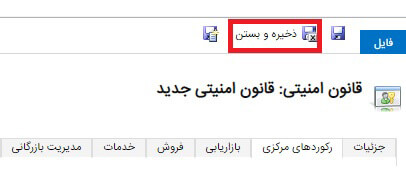
ویرایش یک نقش امنیتی
- اطمینان حاصل نمایید که سطح دسترسی system administrator یا system customiz نقش های امنیتی یا سطوح دسترسی معادل را داشته باشید.
- به بخش تنظیمات و سپس امنیت بروید.
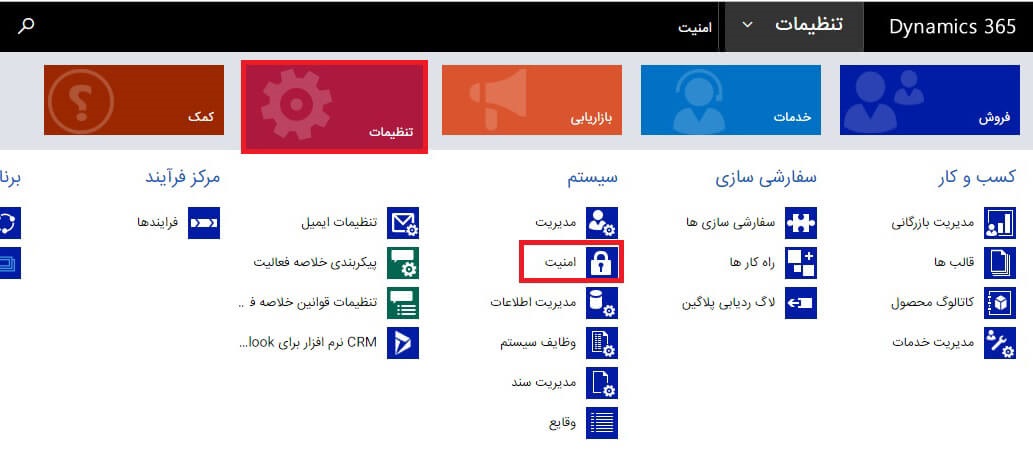
- گزینه نقش های امنیتی را انتخاب کنید.
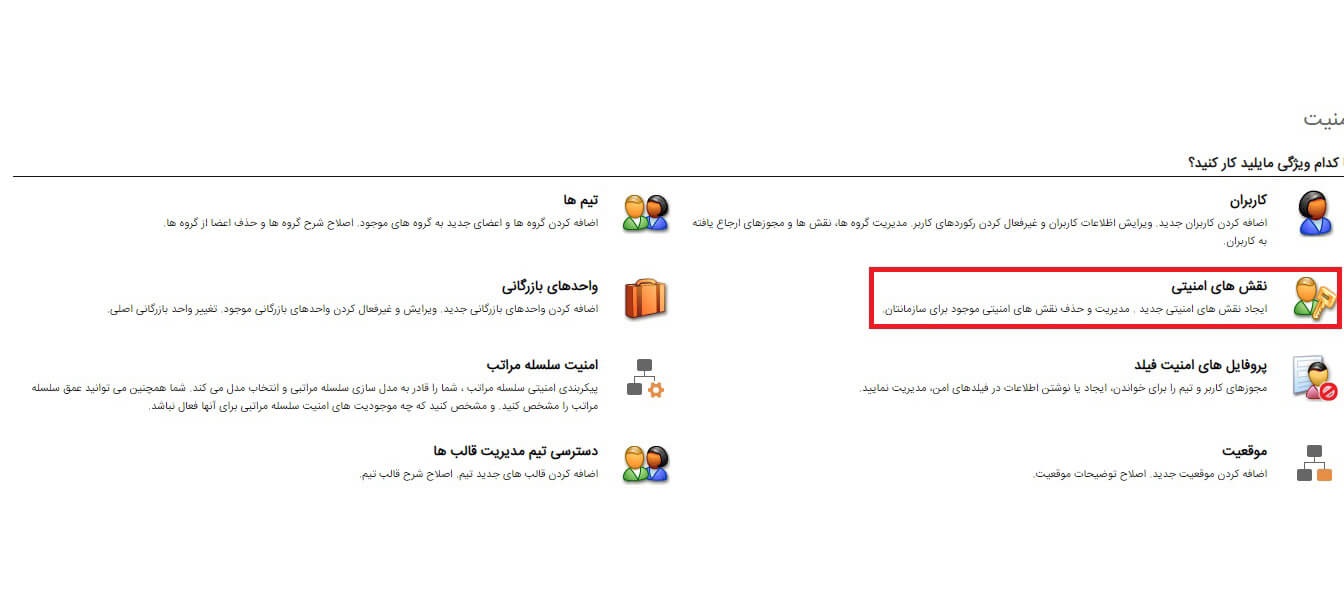
- در لیست نقش های امنیتی یک نام را انتخاب کنید، و کلیک کنید تا صفحه نقش امنیتی مربوط به آن باز شود.
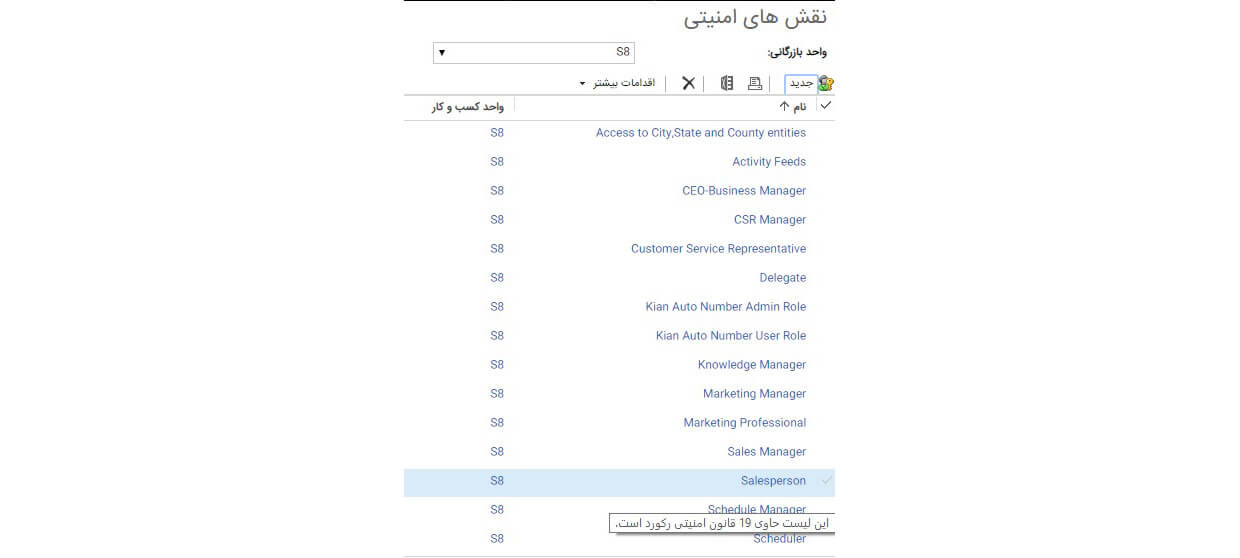
- سطوح دسترسی را در هر سربرگ تنظیم کنید.
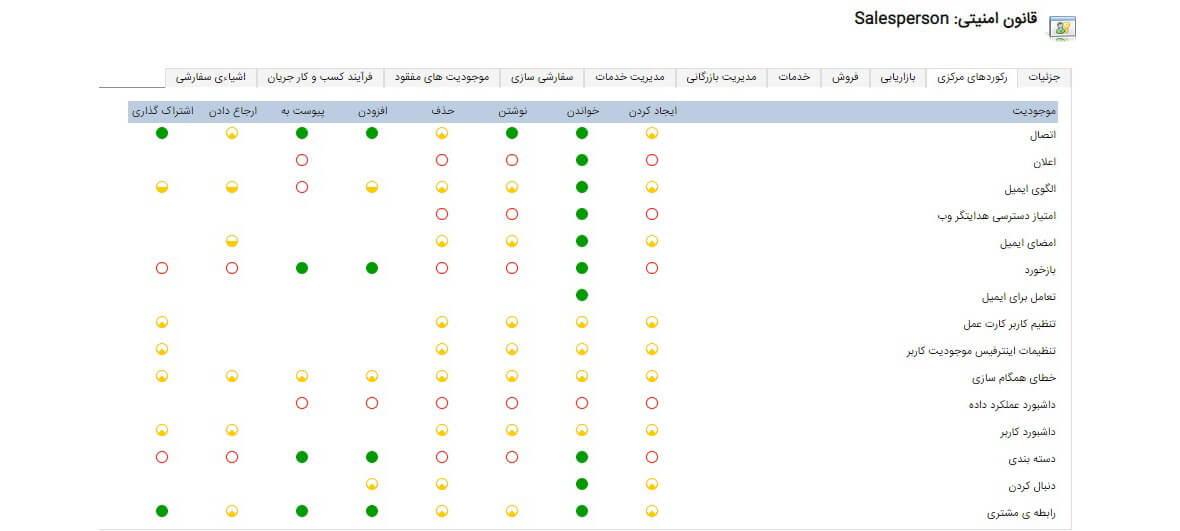
- سپس دکمه ذخیره و بستن را بزنید.
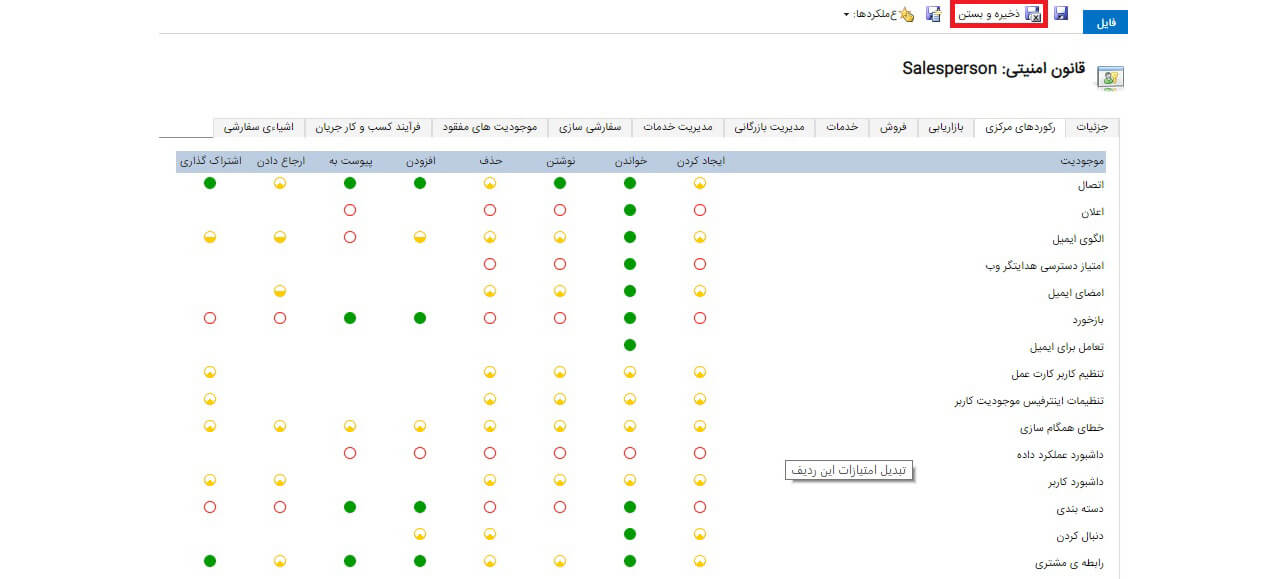
بنابراین، شما می توانید از طریق بخش نقش های امنیتی در گروه امنیت ، با تعیین سطوح دسترسی، مشخص کنید که چقدر در سلسله مراتب واحد سازمانی، کاربر قادر به اجرای سطوح دسترسی تعیین شده برای او است. برای کسب اطلاعات درباره دیگر سطوح امنیت به مقالات چگونگی تنظیم پروفایل های امنیت فیلد در مایکروسافت داینامیک سی آر ام 365 و چگونگی تنظیم امنیت سلسه مراتب در مایکروسافت داینامیک سی آر ام 365 در مایکروسافت داینامیک سی آر ام ۳۶۵ مراجعه نمایید.









